Windows 7を愛用されている方もいらっしゃると思いますが、Microsoftの老朽化したOSは寿命を迎え、Windows 10には多くの魅力があります。今すぐアップグレードすべき理由をご紹介します。

セキュリティアップデートやサポートを失いたくないのであれば、Windows 10にアップグレードする以外の選択肢はありません。
Windows 10は、10年前のOSからのパラダイムシフトではないので、Windows 7を愛用されている方も心配ありません。そして、私の経験では(そして私が知っている多くの人の経験では)、それはとても楽しく使えています。Windows Helloフェイスログイン、クリップボード履歴、タッチスクリーンのサポート、複数の仮想デスクトップ、ファイルエクスプローラーのクイックアクセス、音声アシスタントCortana、さらにはEdgeブラウザーなど、日々のコンピューティングを向上させてくれます。
確かに、ホームエンターテインメントをWindows Media Centerに依存している少数の人々は、Windows 10でWindows Media Centerがなくなったことに失望するでしょうし、更新されたOSと互換性のない非常に古いソフトウェアを使っている人もいるかもしれません。プライバシーの問題もありますが、使用状況レポートを無効にすることができますし(ただし、最も優れた新機能のいくつかは失われます)、アカウントにサインインする必要もありません。
しかし、重要なポイントは次のとおりです。スピード、セキュリティ、インターフェイスの使いやすさ、互換性、ソフトウェアツールなど、本当に重要な点のほとんどにおいて、Windows 10は従来の製品よりも大幅に改善されています。
Windows 10のデザインの主な目的は、Windows 8以前のバージョンのWindowsを使っていたユーザーにとってより親しみやすく、Windows 8よりもマウスとキーボードでの操作に適したものにすることであり、スタートメニューの復活はその努力の大きな部分を占めています。とはいえ、Windows 10は、Windows 8や8.1で実現されたパフォーマンス、セキュリティ、機能の進歩を見逃してしまったすべての人にとって、追いつくチャンスでもある。
Windows 10は2016年夏まで無料でアップグレードできましたが、今はそのパーティーも終わり、まだ以前のOSを使っている場合はお金を払わなければなりません。Windows 10 Homeは139.99ドル、ビジネス向けのWindows 10 Proは199.99ドルとなっています。しかし、インターネットで少し探してみると、割引価格が見つかることがあります。新しいパソコンを買えば、必ず新しいOSが付いてきます。また、両エディションのUSBインストーラーは、実店舗のマイクロソフトストアやマイクロソフトストアのウェブサイトで購入することができます。
Windows 10は、2015年の最初のリリース以来、現在までに数回の機能アップデートが行われていますが、そのすべてがmacOSのものと同様、コストがかかりません。一度Windows 10を手に入れれば、二度とアップグレードのためにお金を払う必要はありません。一部のアップデートでは、アップデートのタイミングをコントロールできるようになり、アップデートプロセス自体も改善されています。さらに、Windowsのアップデートを長期間延期することもできます。
なお、Windows 10では、Microsoftが提供を続けるほど多くのユーザーに利用されていない機能を廃止しています。前述の「Windows Media Center」や「Windows 7」のデスクトップガジェットなど、さらにいくつかの些細なものがほこりをかぶった。May 2019 Updateでは、さらに広く使われていない6つのコンポーネントが削除されました。
ここで紹介した機能以外にも、アップグレードする理由としては、新しいテクノロジーを利用することで、ちょっとした便利さや新しいデザインを体験できることが挙げられます。以下に挙げた利点のいくつかは、Windows 8.1の特徴でもありました。しかし、Windows 10の大きな目標は、親しみやすさと、Windows 8よりもはるかにシンプルな学習曲線です。その意味で、Windows 10は、両方の長所を兼ね備えた製品を目指しています。
ここでは、古いWindowsをアップグレードすべき理由をご紹介します。
スピード
スタートアップなどがあります。Windows 8または8.1に移行していない方は、Windows OSにとってここ数年で最も優れた点のひとつを見逃していることになります。高速スタートアップです。MacBookでは、macOSよりもWindows 10の方が高速に起動するという比較動画もあります。また、MacのOSは以前から驚くほど高速です。Windows 7と比較すると、マイクロソフトの新しいOSは、古いOSを門前払いしています。ゲーム開発者が金属に近づいて新しいレベルの没入型パフォーマンスを実現する3Dエンジン、DirectX 12は、もう一つのスピードアップを提供します。
スタートメニュー
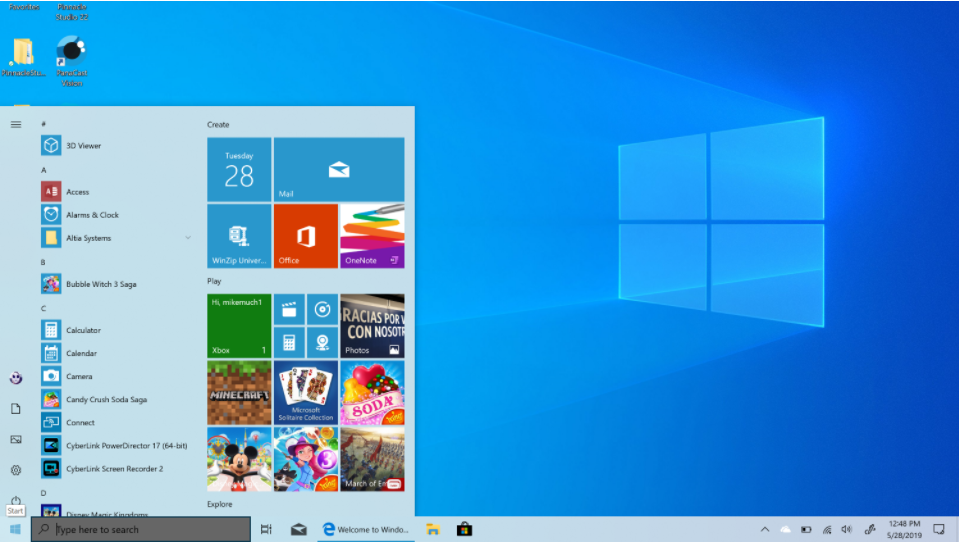
Windows 8でスタートメニューがスタート画面に置き換えられた後、技術コミュニティの一部の声は、スタートメニューの復活を長い間求めていました。というのも、Windows 95で初めてスタートメニューが登場したとき、同じグループの人たちが「スタートは初心者向けだ」と嘲笑していたからです。いずれにしても、Microsoftはスタートメニューの復活を求める声に耳を傾けましたが、ライブタイル情報を失わないように、また、OSがタッチ対応のままであるように、タイルベースの付属品を与えました。タイルには様々なサイズがあるので、重要なアプリには大きなタイルを、余分なアプリには小さなタイルを与えることができ、マウスを使っている場合でも便利です。
Cortana
自分のテクノロジーと対話できるのは素晴らしいことです。スマートスピーカーを使ったことがある人やSiriと話したことがある人は、ハンズフリーでテクノロジーと対話できることがどれほど便利かを知っているでしょう。”例えば、「Hey Cortana, play music」や「take a note」といった具合です。また、Cortanaを使ってPCをシャットダウン(またはスリープ)できるようになりました。これは、1日中PCに向かって入力した後に非常に便利です。いつの日か、アプリやWebページを開いたり、情報を得たりするために、わざわざ文字を入力したり、マウスをクリックしたりする必要がないという喜びが、人々に理解されるようになることを期待しています。
リマインダーは、アンドロイドやiPhoneなど、Cortanaを搭載したあらゆるデバイスに表示され、より具体的に設定することができます。Cortanaは音声コマンドだけではありません。彼女のノートブックは、あなたの関心事を記録し、お気に入りのスポーツチームのスコアや地元の天気、さらには通勤時の交通状況などの情報を表示します。さらにCortanaは、Philips Hue電球のようなスマートホーム機器を操作することもでき、スマートスピーカーのように余分な費用や広告を必要としません。
アプリ・映画・ゲーム
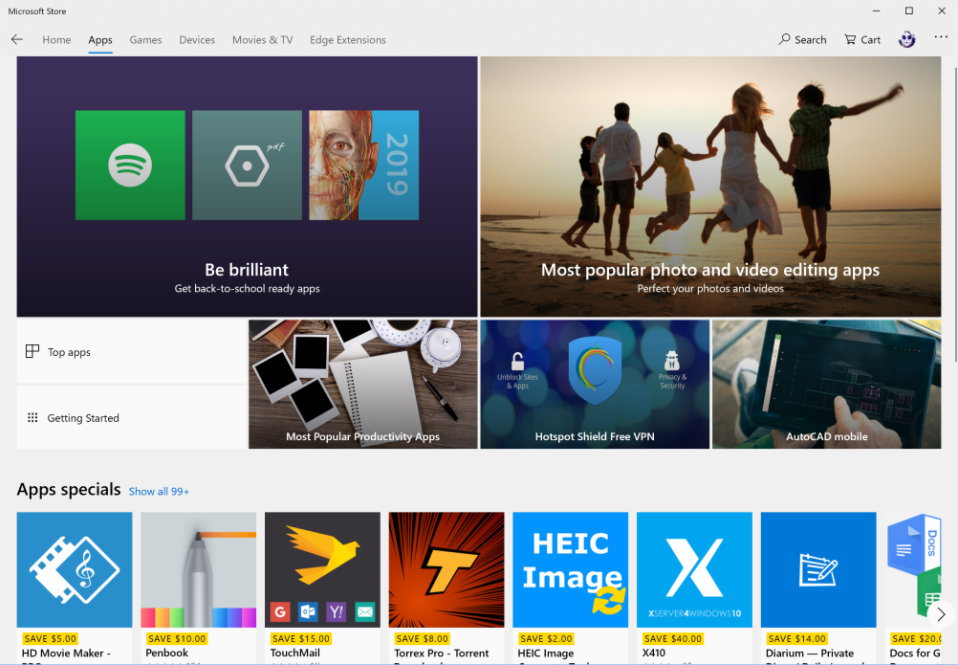
まだWindows 7をお使いの方には、アプリストアがありません。Windows 10では、大規模な作業から小規模な作業まで、必要なソフトウェアを見つけることができ、アプリはウィンドウ表示でもフルスクリーン表示でも実行できます。これらのアプリは独自のサンドボックスで実行されるため、従来のWindowsアプリよりも安全性が高くなっています。また、アクションセンターでの通知や内蔵された共有機能により、システムとの統合が可能です。例えば、写真アプリは標準の共有ボタンを使ってInstagramアプリに共有することができます。
また、Windows 10には、より洗練され、よりパワフルになった生産性アプリケーションやメディアアプリケーションが搭載されています。これらのアプリケーションは、フルスクリーンの最新Windowsアプリケーションとして、タッチ操作でも、従来のデスクトップのマウスやキーボードによる入力でも同様に動作します。これらのアプリケーションは、OS自体と同様、定期的にアップデートされ、新しい機能が追加されます。
Windowsストアは、アプリだけではありません。映画やテレビ番組のレンタルやデジタル購入はもちろん、次のSurfaceコンピュータやXboxコンソールを購入することもできます。もちろん、PCゲームも充実しており、そのうちのいくつかは、ログインしたどのデバイスでもプレイすることができます。
タッチ
スマートフォンやタブレット、カーナビなど、最近の生活ではほとんどの画面がタッチパネルになっています。では、デスクトップPCやノートPCはどうでしょうか?画面に指紋がつくとよく言われますが、表面積に占める指紋の割合がはるかに大きいスマートフォンよりも問題があるのでしょうか?
私は、Lenovo IdeaCentre Yoga A940のようなオールインワンPC、コンバーチブルタブレットのSurface Pro 7、そしてAcer T232HLを搭載したタワーを使ってきましたが、タッチは私がコンピュータに入力する主な手段ではありませんが、時としてめちゃくちゃ便利だということがわかります。スタートメニューのタイルとエッジのスワイプインパネルにより、Windows 10は、ある意味ではiOSよりもタブレット向けに優れています。
アクションセンター
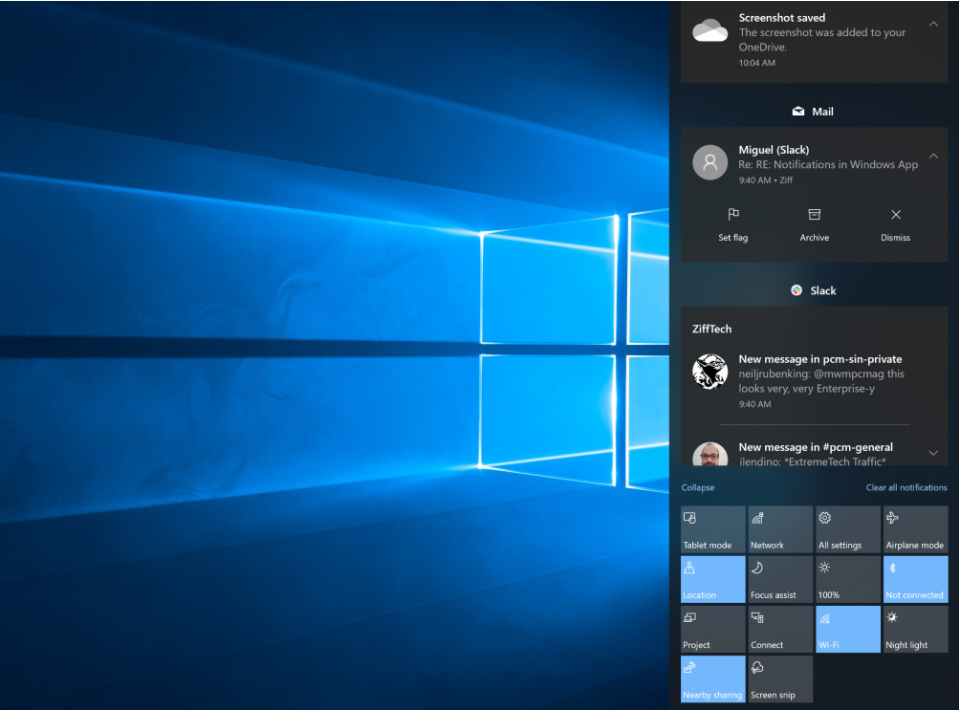
スマートフォンでは、メッセージやアップデート、さらにはニュース速報などの通知が表示されますが、なぜPCではそうならないのでしょうか?Windows 10では、それが可能です。アクションセンターには、macOSの通知センターと同様に、メール、システム自体(アップデートをインストールした場合など)、アプリケーションからのメッセージが表示されます。天気予報や誕生日のお知らせなども表示されます。Windows 7には初歩的な通知機能がありましたが、それらのシステムトレイの通知はしばらくすると消えてしまい、あまり対話ができませんでした。また、通知に悩まされたくない場合は、フォーカスアシストが通知を一時的に消してくれます。
より良いブラウザのために
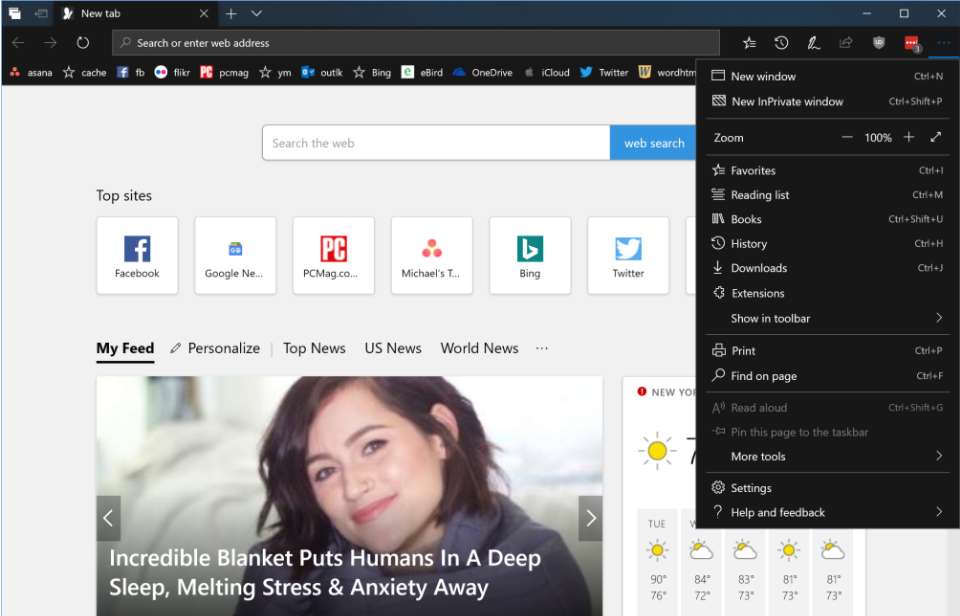
Internet Explorerはもういらない。Microsoft Edgeは、OSのデフォルトブラウザを近代化します。つまり、互換性とスピードが向上し、ウェブページのマークアップやリーディングモードなどの便利な新機能も搭載されています。また、EdgeはChromeに比べてノートパソコンやテーブルのバッテリーへの負担が少ないこともわかっています。
現行バージョンのEdgeは、近々、Chromiumブラウザを採用したものに変更される予定で、これによりウェブサイトとの互換性が向上します。マイクロソフトは、Cortanaによるページ上のテキスト検索、内蔵された共有アイコン、洗練されたFluentデザインなど、同社のブラウザの最も便利でユニークな機能をすべて維持してくれることを願っています。
セキュリティ
Windows 10では、Windows 8のセキュアブート機能を継承し、さらに安全性を高めています。これは、OSの起動時にすぐに実行されるコードには、マイクロソフトまたはハードウェアメーカーの署名が必要です。Windows 8とは異なり、Windows 10のPCでは、この機能をバイパスできないように設定することができます。Windows 10のセキュリティ機能には、「Device Guard」「Microsoft Passport」「Windows Hello」の3つがあります。さらに最近では、ランサムウェア対策とエクスプロイト/脅威対策の両方が追加されました。
仮想デスクトップとタイムライン
長年にわたり、洗練されたMacユーザーの中には、複数の仮想デスクトップを切り替える機能が便利だと感じている人もいるでしょう。Windows 10では、ついにマイクロソフトのデスクトップOSにこの機能が搭載されました。使い方は簡単です。使い方は簡単で、タスクバーのCortana検索ボックスの隣にあるタスク切り替えアイコンをクリックまたはタップするだけです。タスク切り替えビューにはタイムラインも表示され、ブラウジングやアプリのアクティビティが表示され、簡単に元の状態に戻ることができます(もちろん、許可すればの話ですが)。
Xboxアプリ
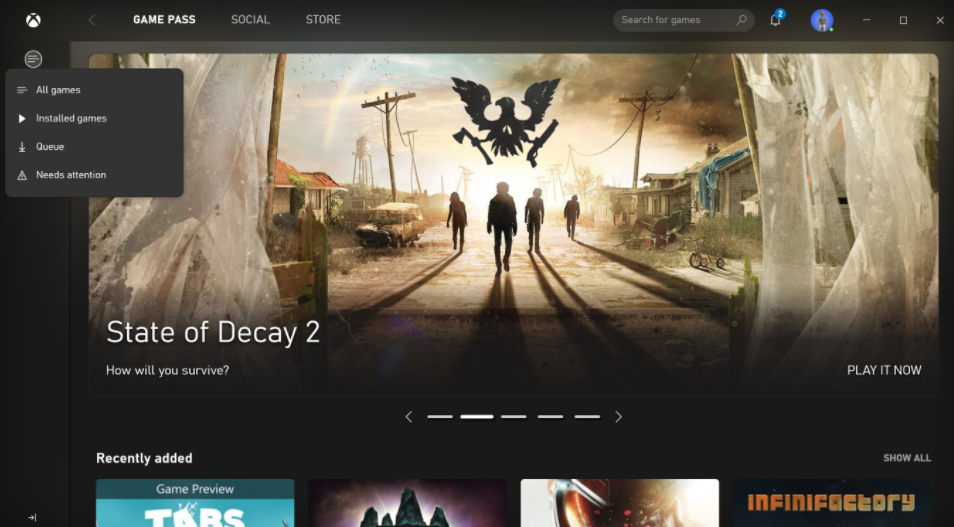
ゲーマーであれば、Windows 10に搭載されたXboxとの連携が気に入るはずです。Windows 10のXboxアプリでは、友人や実績を記録できるだけでなく、ゲーム機からPCにゲームをストリーミングしたり、PCからXbox上の他のプレイヤーとマルチプレイヤーゲームをプレイしたりすることができます。Windowsストアでは、ゲームを見つけて購入し、PCとXboxの両方で使用するプロセスが容易になりました。現在、このアプリは「Xbox Console Companion」と呼ばれていますが、マイクロソフトは新しいスタンドアロンのXboxアプリを開発中です。
ゲームバー
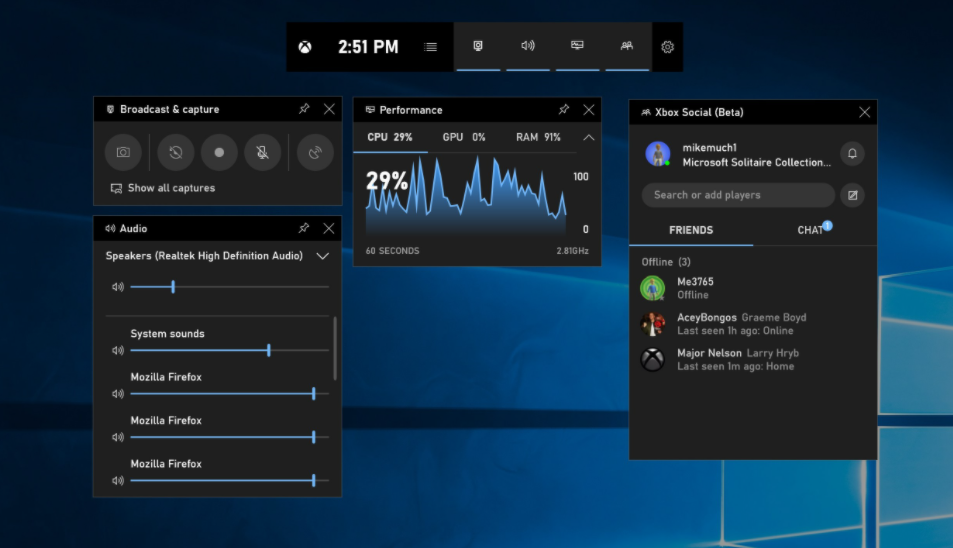
先ほどのヒントはゲームに関するものでしたが、WindowsキーのGで呼び出すことができる「ゲームバー」(「設定」→「ゲーム」→「ゲームバー」で有効になっていることを確認してください)は、独自の項目に値するものです。このツールでは、スクリーンショットのスナップ、画面のビデオ録画、オーディオソースのコントロール、ゲームセッションのブロードキャストなどが可能です。このツールは、様々な機能のために独立したパネルを備えています。1つはCPUやRAMの使用量を含むパフォーマンスのスペックを表示し、もう1つは他のゲーマーとのチャットを可能にし、もう1つはすべてのオーディオ設定を表示します。また、Windows 10でゲーム以外のビデオクリップを撮影する際にも役立ちます。
より優れたスクリーンキャプチャツール
Windowsキーを押しながら「Shift-S」を押すと、十字キーを使った矩形領域、フルスクリーン、カレントウィンドウのいずれかを選択して、スクリーンショットを撮影できるようになりました。スクリーンショットを撮影した後は、基本的なトリミングやマークアップを行い、結果を保存したり共有したりすることができます。この機能のおかげで、他社製のスクリーンショットソフトを使う必要がなくなりました。
クリップボードのコピー&ペースト機能を強化
Windows 10の新機能のひとつに、今では毎日のように使っているものがあります。それが「クリップボード履歴」です。これにより、最近コピーまたはカットした複数のアイテム(通常はCtrl-CまたはCtrl-Xを使用)からペーストすることができ、テキストと画像の両方に対応しています。クリップボードはもはや1台のPCに限らず、他のデバイスにもコピーを移動できます。また、繰り返し使うアイテムを新しいクリップボードに固定することもできます。
OneDrive オンデマンド同期
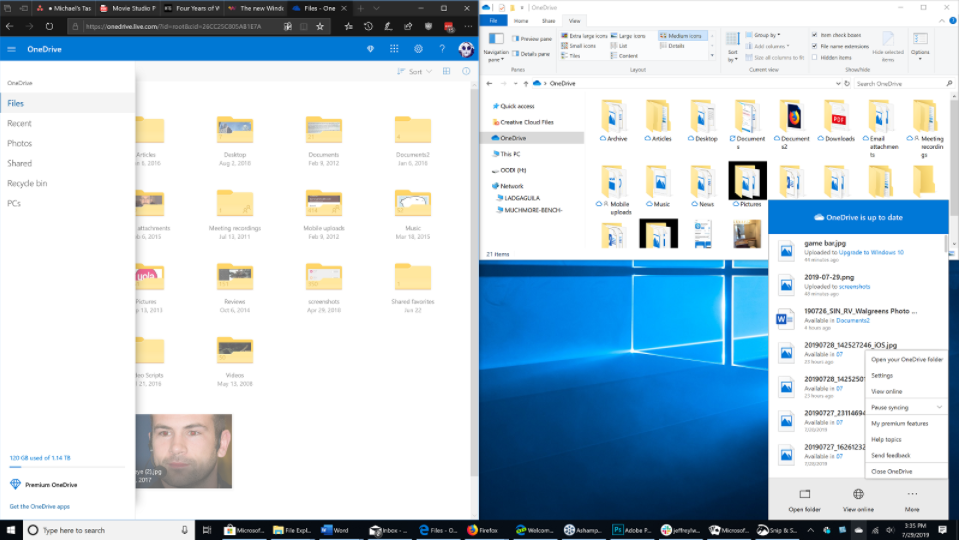
最近ではクラウドストレージを活用する必要がありますが、特にWindowsを使用している場合、OneDriveはより良い選択肢の1つです(それだけではありません)。OneDriveでは、Files On Demandオプションにより、ローカルストレージのスペースを使わずにクラウド上にファイルを保存することができます。デスクトップ上の通常のフォルダのように見えるだけでなく、デスクトップの背景などのオペレーティングシステムの選択を同期することもできます。
OneDriveのファイルは、Webブラウザだけでなく、iOSやAndroidのアプリからもアクセスできます。OneDriveは写真の扱いがとても上手で、写真の位置を小さな地図で表示したり、被写体を識別したりすることもできるので、橋や猫の写真をすべて見つけることができます。OneDriveでは、PCの電源が入っていれば、どんなファイルでもリモートで取り出すことができます。
スマートフォンとのタイアップ
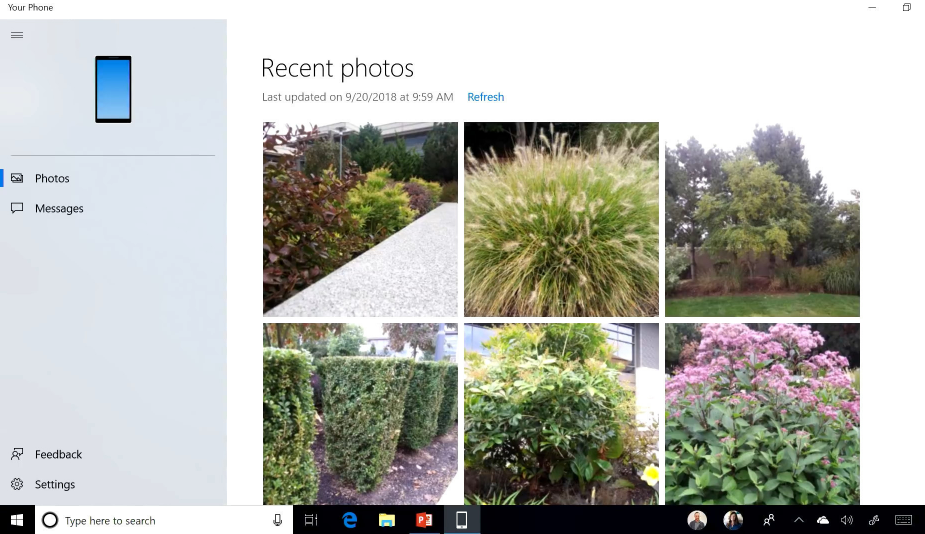
マイクロソフト社は、失敗に終わったWindows Phoneオペレーティングシステムを積極的に開発していませんが、AndroidやiOSとの新しい連携により、あなたの携帯電話がコンピュータと同期して動作するようになりました。Continue on PC」アプリを使えば、携帯電話からウェブページやドキュメントをデスクトップに送信することができます。また、モバイルブラウザ「Edge」を使ってブラウジングを同期したり、「Cortana」アプリを使って両プラットフォーム間でリマインダーを共有したりすることもできます。Androidユーザーには、「Your Phone」アプリにより、携帯電話で撮影した写真をすぐに見ることができたり、SMSメッセージや近々音声通話もできるようになるなど、最も大きなメリットがあります。
ボイスタイピング
WindowsキーのH(「聞く」の意味)を押すだけで、PCがあなたの声を入力し始めます。複雑な設定は必要ありません。声で入力する方法については、こちらをご覧ください。
ダークモードとライトモード
ダークモードは、Windowsインターフェースの最も一般的に使用されている部分に登場していますが、Windows 10 May 2019 Updateでは、Microsoftはライト(er)モードにも愛情を注いでいます。設定」>「個人設定」>「色」に移動します。色を選択してください」の下に、「ライト」「ダーク」「カスタム」の選択肢があるはずです。一部のブラウザやWebサイトでは、これまでWindows 10のダーク/ライトインターフェースの選択を尊重していました。
近くの共有
近くの共有」は、ほとんどのPCユーザーには知られていない便利な機能です。これはAppleのAirDropとよく似た機能で、BluetoothやWi-Fiを使って写真や文書を直接送信することができ、インターネット接続は不要です。例えば、ノートパソコンから近くのデスクトップにファイルを素早く送信する必要がある場合に便利ですが、この機能はまだモバイルではサポートされていません。Edge」や「写真」などの最新のストアアプリケーションを使用している場合、共有パネルには、送信されたアイテムを受け取ることができる近くのコンピュータが表示されます。









